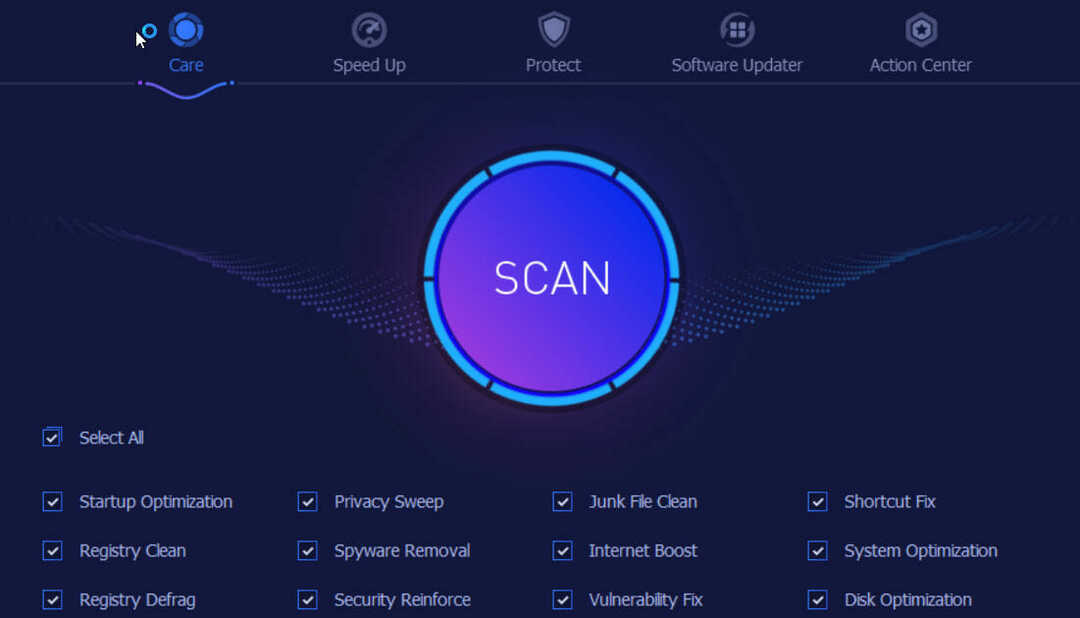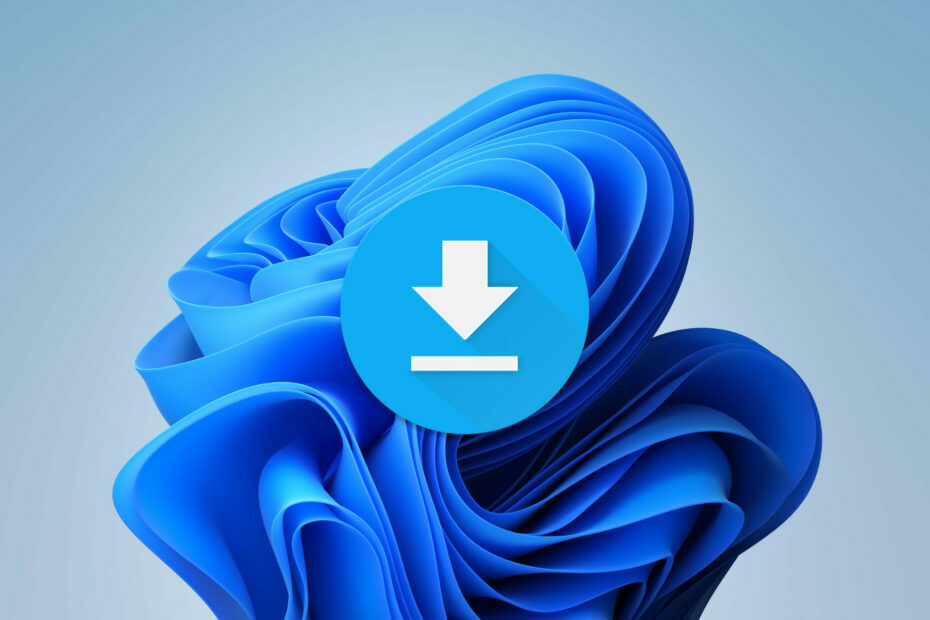- Pentru ca poate consomme resursele PC-ului, utilizatorii vor sa afle cum se efectueaza dezactivarea Cortana pe Windows 10 si 11.
- Trebuie sa stii ca poti desfasura acest proces prin intermediul functiei Task Manager.
- Redenumirea unui dossier spécifique s-a dovedit a fi folositoare pentru intreruperea activitatii Cortana.
- Daca optezi pentru dezactivarea Cortana in Windows 10 to 11, optiunii AllowCortana ise or alta solution eficienta.
![Cum sa dezactivezi Cortana pe Windows 10 [Ghid rapid]](/f/e2f1102fd6056e136e4498bf11432681.jpg)
Se pare ca tot mai multe persoane sunt interesate de cum pot derula o dezactive Cortana in Windows 10 si Windows 11.
Cortana est une autre caractéristique intégrée au système d'exploitation Microsoft. Vine la pachet cu o multime de beneficii care merita incercate de catre orice fan al asistentilor virtuali.
Conform cercetarilor desfasurate de catre specialisti, Cortana este una dintre céle mai bune aplicatii de recunoastere vocala.
Cu toate ca vine cu featureitati extrem de interesante, se pare ca unii utilizatori nu sunt incantati de folosirea ei.
Dans ce cas, vei descoperi cum sa rulezi o dezactivare completea a aplicatiei Cortana pentru sistemele de operare Windows 10 si Windows 11.
Arrebui sa efectuez o dezactivare completea aplicatiei Cortana?
Cortana este un asistent digital care iti ofera sprijin in activitatea desfasurata pe PC-ul tau. Astfel, iti pune la dispozitie informatii care se pliaza pe nevoile tale site ajuta sa desfasori procesele rapid si usor.
Totusi, aceasta facilite inregistreaza in mod constant informatii personale (de la locatia ta si pana la istoricul de navigare).
Foarte multi utilizatori declara can nu se simt confortabil in astfel de conditii, find tot mai preocupati de privacyitatea datelor lor.
Este nevoie doar de cativa pasi pentru a scapa de Cortana. Daca vrei sa-i descoperi, asigura-te ca verifici informatiile de mai jos.
Cum pot dans la règle ou désactivez Cortana dans Windows 10/11 ?
1. Gestionnaire de tâches Incarca
- Utilisez une combinaison de saveurs d'urmatoarea: Ctrl+Maj+Échap, pentru a deschide Gestionnaire d'activités (Gestionnaire des tâches).
- Apasa pe Mai plusieurs détails.

- Selecteaza tab-ul de Pornire.

- Cauta Cortana, apasa pe ea, apoi pe butonul de Désactivez.

- Inchidée Gestionnaire d'activités.
Aceasta est cea mai rapida si simpla solution de dezactivare aplicatiei Cortana in Windows 10 si 11. Daca ai urmat pasii listati anterior, trebuie sa stii ca Windows va intrerupe si pornirea procesului ei odata cu sistemul.
2. Redénumérer le dossier de Microsoft. Les fenêtres. Cortana
- Apasa pe dossierul Explorateur de fichiers, localisé dans Barre des tâches.

- Navigheaza la Acest PC.

- Accès Disque local (C:).

- dossier Gaseste les fenêtres si deschide-l.

- Deruleaza curseurul souris-ului pana gasti dossierul Applications système, apoi acceseaza-l.

-
Cauta dossier Microsoft. Les fenêtres. Cortana_cw5n1h2txyewy si redénumeste-l dans:
Microsoft. Les fenêtres. Cortana_cw5n1h2txyewy.old
In cazul in care primesti o eroare de acces refuzat, deschide tab-ul de Procese din Gestionnaire des tâches, localizeaza Cortana si selecteaza Inchideti activitatea.
3. Dezactiveaza optiunea AllowCortana
- Apasa pe casuta de Cautaré, marcata cu o lupa.

- Tasteaza Éditeur de registre, apoi selecteaza Exécuter ca administrateur.

- Cand ti se cere acordul pentru modificari efectuate pe dispozitivul tau, apasa pe Da.
- Dans fereastra Éditeur de registre, introdu urmatoarea locatie, apoi foloseste butonul Entrer:
Ordinateur\HKEY_LOCAL_MACHINE\SOFTWARE\Policies\Microsoft\Windows - Cauta dossier les fenêtres, dupa care apasa click-dreapta pe el.

- Selecteaza Nouveau, dupa care apasa pe Clé.

- Dossier Denumeste Noul Recherche Windows, apoi apasa dublu-clic peler.

- Acum, selecteaza click-dreapta oriunde in partea dreapta a ferestrei, apoi apasa pe Nouveau, dupa soins pe Valeur DWORD (32 bits).

- Numéro Atribuie AutoriserCortana noii chei créer.
- Apasa dublu-clic pe ea, apoi verifica daca valoarea din sectiunea Données de valeur c'est 0. Daca nu e, seteaz-o tu.

- Apasa pe D'ACCORD si incide Éditeur de registre.
- Reporneste-ti PC-ul care fonctionne avec Windows 10 ou 11.
Dupa ce faci acest lucru, sistemul va reincarca informatiile noi in registrul sau.
REMARQUE
Dezinstalarea Cortana intrerupe meniurile Start si Cautare. Asadar, vei fi nevoit sa usezi un fel de meniu Start cu functie de furnizor tert.
Daca acest meniu este indisponibil, probabil ca va trebui sa resettalezi intregul sistem pentru a-l recupera.
Din acest motiv, daca aplicatia nu te deranjeaza atat de mult, cea mai eficienta abordare pentru a rula o dezactivare Cortana pe Windows 10 este cu ajutorul pasilor de mai sus.
Dans cazul in care iti doresti sa dezinstalezi complet Cortana, exista o metoda accesibila pe care o poti utiliza. Arunca o privire pe informatiile de mai jos si afla ce trebuie sa faci.
Cum pot dezinstala Cortana?
- Descarca fisierul ZIP de dezinstalare Cortana.
- Extrage toate fisierele din archive ZIP descarcata.
- Apasa click-dreapta pe fisierul Désinstaller Cortana.cmd si selecteaza Executa ca administrator (Exécuter en tant qu'administrateur).
- Asteapta pana cand procesul este finalizat.

- Reporneste-ti computerul.
Daca vrei sa te asiguri ca PC-ul tau a eliminat absolut orice fisier si folder legat de Cortana, iti recomandam sa folosesti Programme de désinstallation IObit.
Asadar, dupa ce ai dezinstalat Cortana, trebuie doar sa descarci un meniu Start de la furnizori terti.
Retine ca ar trebui sa te gandesti foarte bine inainte sa executi acest proces. Odata ce dezinstalazi Cortana, nu mai exista cale de intoarcere (cu exceptia restalarii complete a Windows 10 sau 11).
Pot réactive Cortana?
Daca dupa dezactivarea partiala a aplicatiei Cortana te razgandesti, retine ca o poti face sa ruleze din nou.
Tot ce trebuie sa faci este sa urmezi procesul de oprire a optiunii AllowCortana. Singura diferenta este ca, la ultimul pas, va trebui sa alegi valoarea 1 in loc de 0 (in sectiunea Value data).

Acesta a fost ghidul nostru dedicat pentru dezactivarea Cortana pe sistemul de operare Windows 10. Retine ca poti folosi aceleasi metode pentru a opri aplicatia pe Windows 11.
Dispozitivele si programele care iti simplifica activitatea (precum Cortana) sunt extrem de interesante pentru viata de zi cu zi. Asadar, te invite sa arunci o privire si peste o serie de gadgeturi utile pentru casa&bucatarie.
Ai intrebari sau sugestii cu privire la subiectul dezbatut? Nu ezita sa folosesti sectiunea de comentarii listata mai jos.